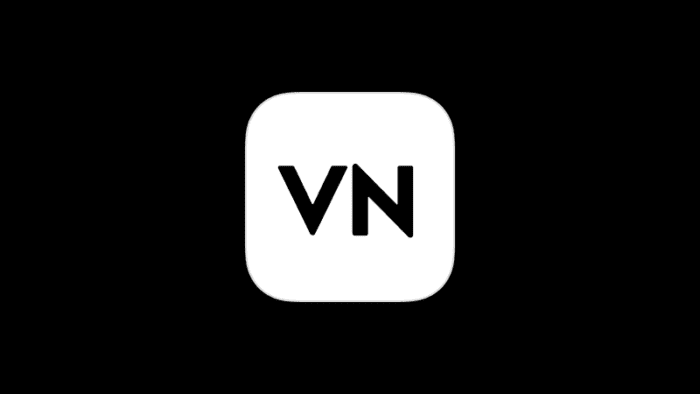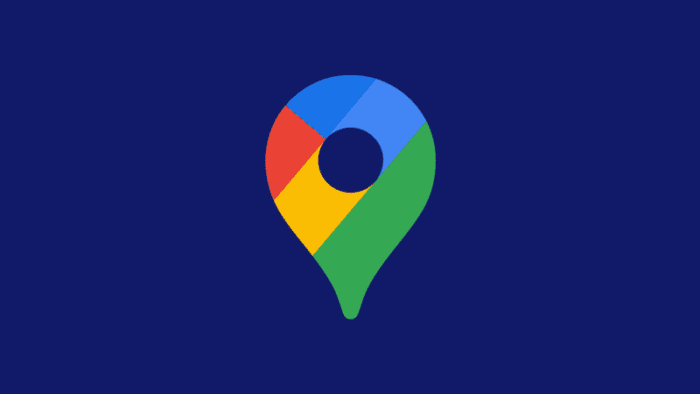VN adalah salah satu aplikasi edit video yang memiliki fitur cukup lengkap, di antaranya memiliki fitur chroma yang bisa digunakan untuk menghilangkan green screen pada video sehingga bisa menyatu dengan video lain.
Jika kamu memiliki video green screen dan ingin memasukkannya ke video lain untuk kebutuhan konten media sosial atau yang lainnya, kamu bisa menggunakan aplikasi VN. Adapun untuk tutorial selengkapnya, silakan simak pembahasan berikut ini sampai selesai.
1. Buka aplikasi VN di HP kamu, kemudian ketuk tanda plus.
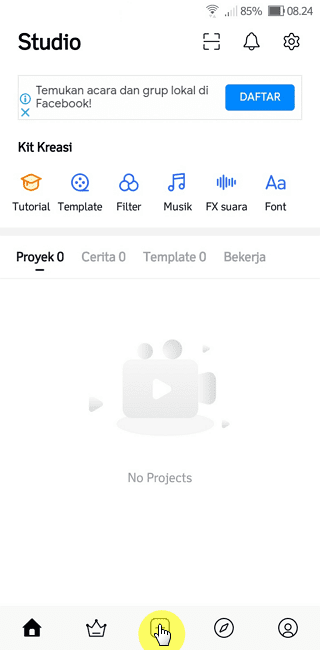
2. Ketuk proyek baru.
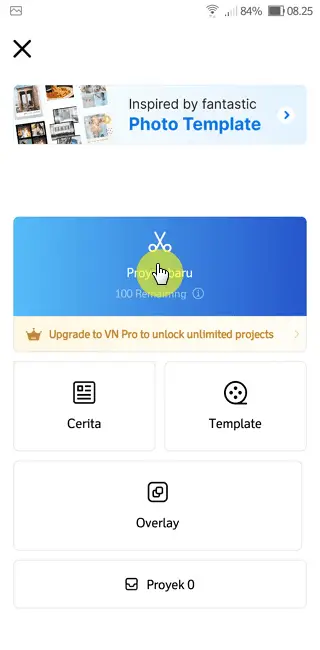
3. Ketuk tab video, kemudian pilih video yang akan dimasukkan video green screen.
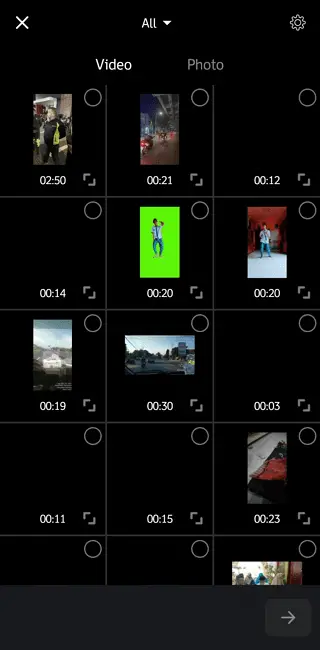
4. Jika video sudah dipilih, silakan ketuk tanda panah di pojok kanan bawah.
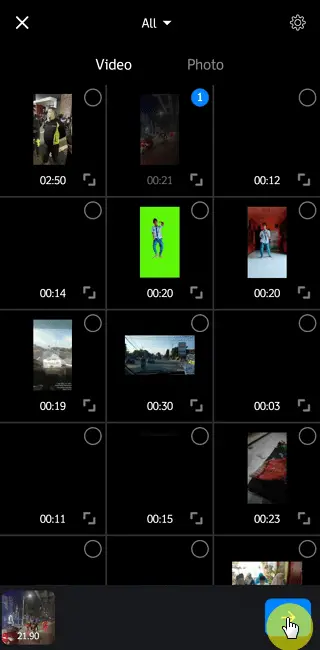
5. Apabila video sudah berhasil diunggah, silakan geser ke kanan.
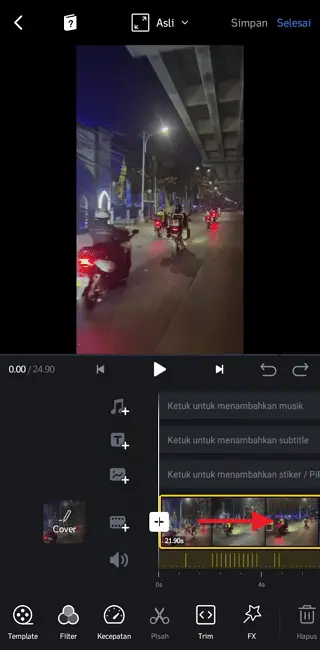
6. Silakan hapus video bawaan VN.
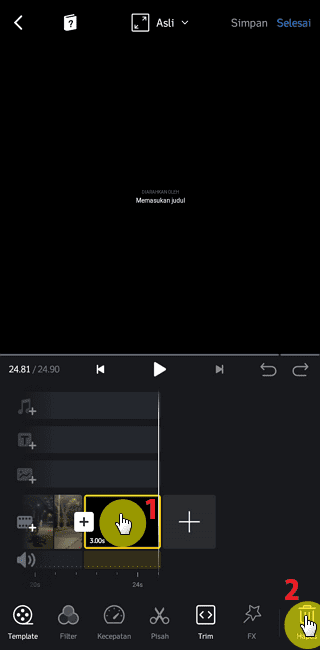
7. Jika video berhasil dihapus, silakan geser ke kiri.
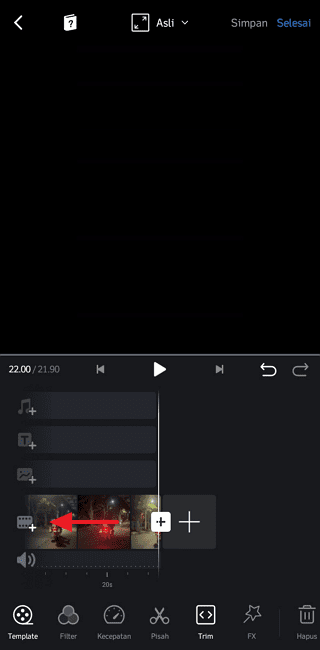
8. Ketuk stiker (PiP).
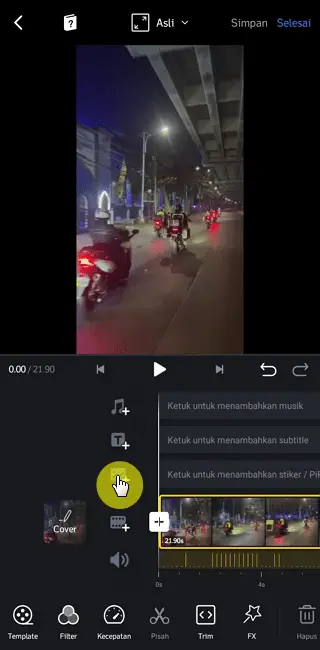
9. Pilih video atau foto.
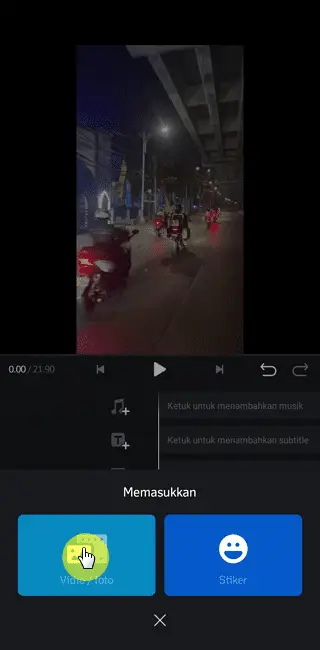
10. Ketuk tab video, kemudian pilih video green screen.
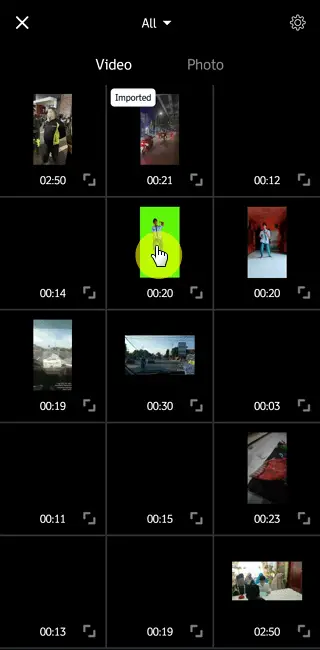
11. Jika video green screen berhasil diunggah di atas video utama, silakan pilih chroma.
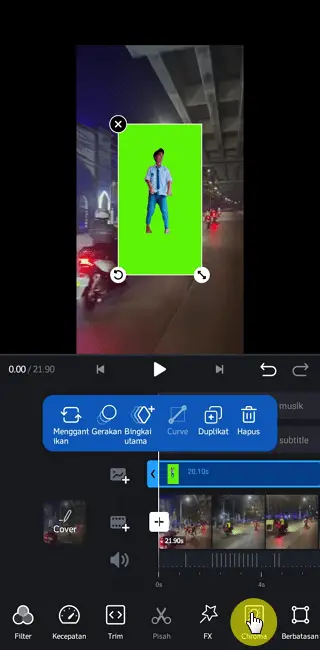
12. Seret bulatan ke warna hijau untuk memulai penghapusan green screen.
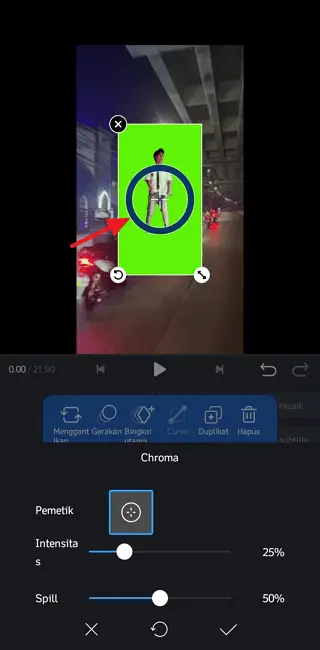
13. Agar penghapusan green screen berjalan maksimal, gunakan fitur intensitas sesuai dengan kebutuhan. Jika pengaturan selesai, silakan ketuk tanda centang.
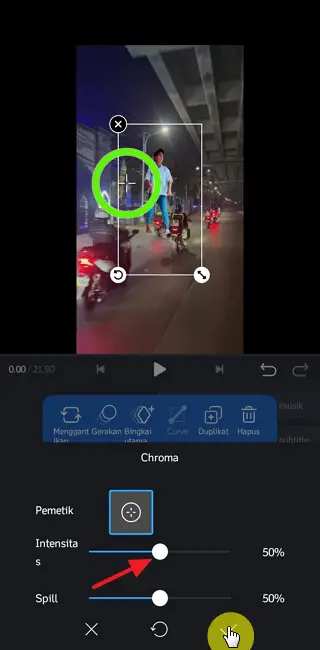
14. Silakan atur ukuran dan atur posisi video green screen.
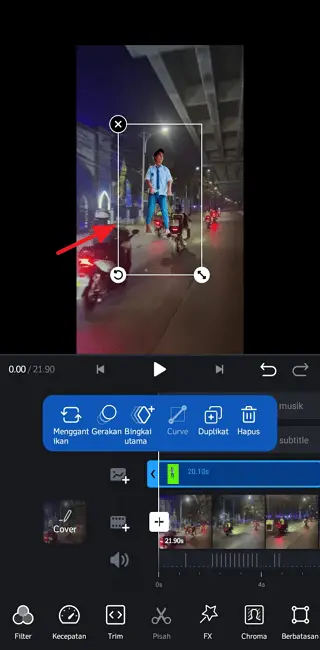
15. Jika ukuran dan posisi sudah diatur, ketuk tombol play untuk melihat hasilnya.
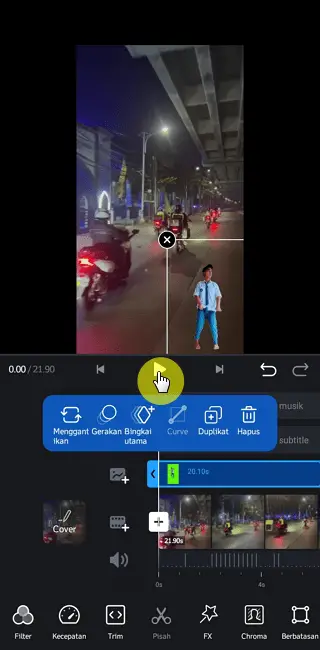
16. Apabila hasil sudah dilihat, silakan ketuk selesai untuk mengunduh video.
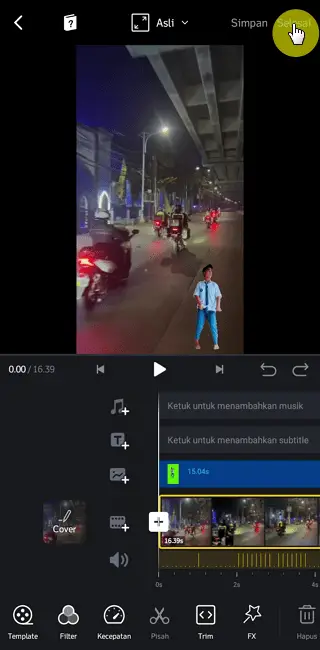
17. Ketuk tanda centang.
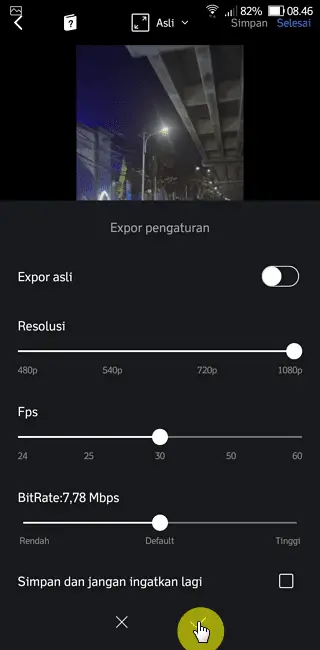
18. Tunggu proses ekspor video mencapai 100 persen dan video akan otomatis tersimpan di HP kamu.
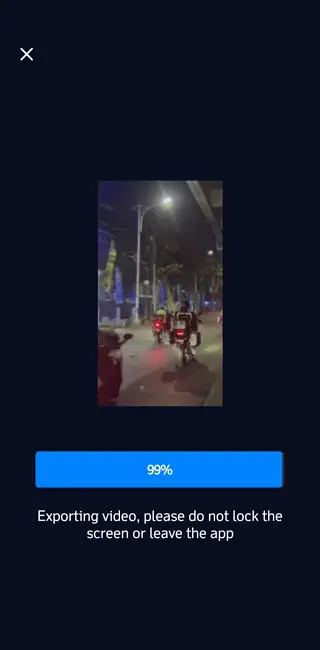
Proses penggabungan video green screen ke video lain tidak memakan waktu lama, kurang lebih hanya membutuhkan waktu 2 menit. Aplikasi VN sangat disarankan untuk digunakan, karena selain mudah pengoperasiannya, aplikasi tersebut juga gratis.
Itulah cara gabungkan video green screen ke video lain di VN, semoga bermanfaat.